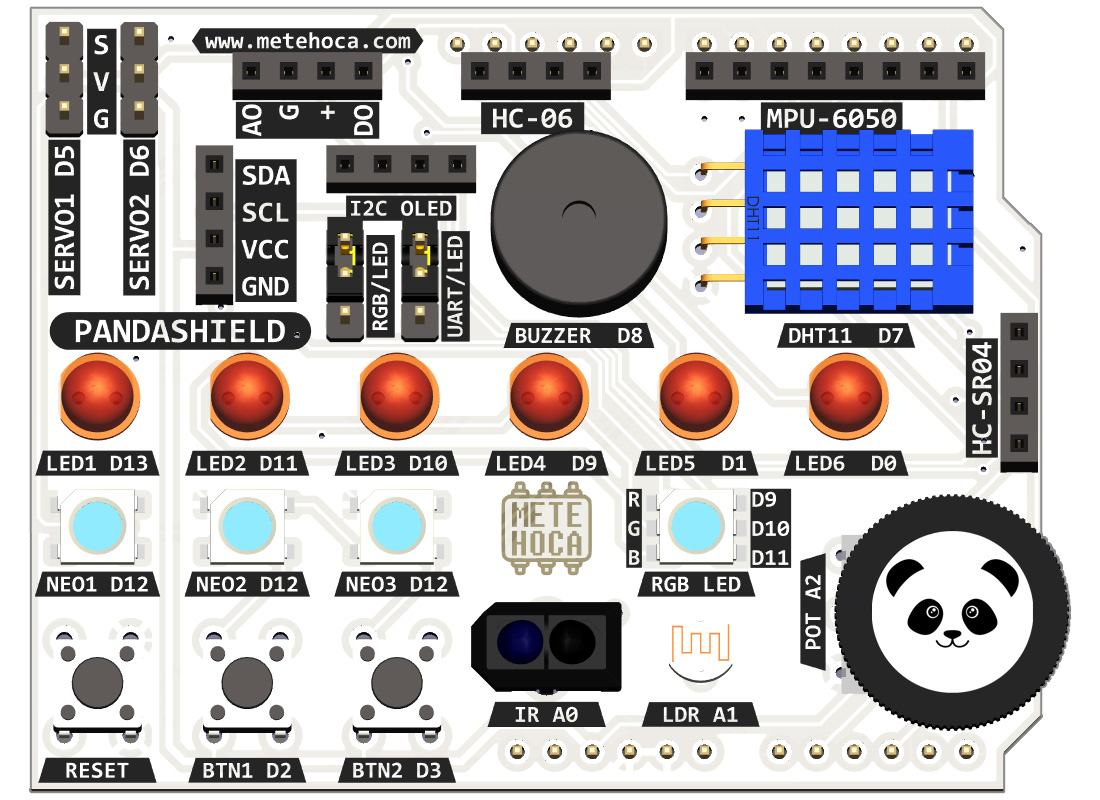 Servo, Mete Hoca PandaShield R1‘in kullanımı için hazırlanmış örnek kodlardan biridir.
Servo, Mete Hoca PandaShield R1‘in kullanımı için hazırlanmış örnek kodlardan biridir.
Shield üzerine bağlanan servoyu farklı konumlara getirir.
PandaShield üzerindeki SERVO1, Arduino’nun 5 numaralı dijital pinine bağlıdır. SERVO2 ise 6 numaralı dijital pinde kullanılabilir.
Bu sketch kodunda SERVO1 bağlantısına bağlanan servo önce 45 dereceye gelir, kısa bir beklemenin ardından 180 dereceye konumlanır. Hemen ardından 0-180 arasında gidip gelir ve bu kod döngüsü yeniden başlar.
Servo motorlar küçük görünseler de ilk hareket anında USB’nin sağlayabileceğinden fazla güç tüketebilirler. Bu yüzden servo kullanırken Arduino’yu harici bir güç kaynağı ile beslemek gerekebilir.
Servo ile çalışırken Arduino’yu USB’den beslemek Arduino’nun zaman zaman reset atmasına neden olabilir, ancak kısa ve iyi bir USB kablo kullanılırsa bu sketch kodu gibi basit denemelerde geçici olarak kullanılabilir.
Bu sketch kodunun da dahil olduğu tüm örnek kodları toplu olarak indirmek için buraya tıklayın.
|
1 2 3 4 5 6 7 8 9 10 11 12 13 14 15 16 17 18 19 20 21 22 23 24 25 26 27 28 29 30 31 32 33 34 35 36 37 38 39 40 41 42 43 44 45 46 47 48 49 50 51 52 53 |
/* Servo | Mete Hoca PandaShield R1 Shield üzerine bağlanan servoyu farklı konumlara getirir. BAŞLANGIÇ: - Bu sketch kodunu Arduino'ya yükleyin. SONUÇ: - Servo 45 derece ve 180 derece konumlarına geldikten sonra 0-180 derece arasında gidip gelir. - Servo hareket ederken Arduino veya PandaShield üzerindeki LED'lerin parlaklıklarının azaldığına dikkat edelim. Bu, servo motorlarının Arduino'nun USB üzerinden besleyebileceğinden fazla güç çekildiğini gösterir. Bu durumlarda Arduino kendi kendine reset atabilir. - Servoları kullanmanın en doğru yolu Arduino veya servoyu harici bir güç kaynağı ile beslemektir. Mete Hoca, Şubat 2023, https://www.metehoca.com/ EK: Arduino'ya Güçlü Başlangıç Eğitim ve Proje Seti'ni keşfet! */ #include "Servo.h" // Arduino'nun kendi servo kütüphanesi Servo SERVO1; // Servomuza bir isim veriyoruz byte SERVO1_PIN = 5; // PandaShield R1 üzerindeki SERVO1 pini byte aci; // Sketch içinde kullanacağımız açı değişkeni void setup() { SERVO1.attach(SERVO1_PIN); // Servoyu yazılımsal olarak bağlıyoruz } void loop() { aci = 45; // İlk açımız 45 derece olsun SERVO1.write(aci); // Açıyı servoya gönderelim delay(1000); // Biraz bekleyelim aci = 180; // Sonraki açımız 180 derece olsun SERVO1.write(aci); delay(1000); for (int aci = 0; aci <= 180; aci += 3) { // 0 dereceden 180 dereceye döndürelim SERVO1.write(aci); delay(50); } for (int aci = 180; aci >= 0; aci -= 3) { // 180 dereceden 0 dereceye geri döndürelim SERVO1.write(aci); delay(50); } } |
Arduino’da iyi olmak için öncelikle elektronikte iyi olmak gerekir. Türkiye’nin en iyi temel elektronik eğitim seti ARDUINO ÖNCESİ TEMEL ELEKTRONİK EĞİTİM VE DENEY SETİ‘ni keşfedin. Gereksiz bilgilerden arındırılmış basit ve eğlenceli anlatımla ELEKTRONİK öğrenin ve Arduino’ya METE HOCA farkıyla güçlü başlayın!
ÖZGÜN ve KULLANIŞLI projeler yapabilmek için ARDUINO’yu doğru öğrenmek gerekir. Arduino’ya güçlü başlamanın en iyi yolu ARDUINO’YA GÜÇLÜ BAŞLANGIÇ EĞİTİM VE PROJE SETİ‘dir. Arduino Uno üzerine kurulu olan set ile bu müthiş geliştirme platformunu tüm detaylarıyla anlayacak, başka hiçbir yerde bulamayacağınız inceliklerini öğrenecek ve en sık kullanılan Arduino sensör ve modüllerine aşina olacaksınız.










